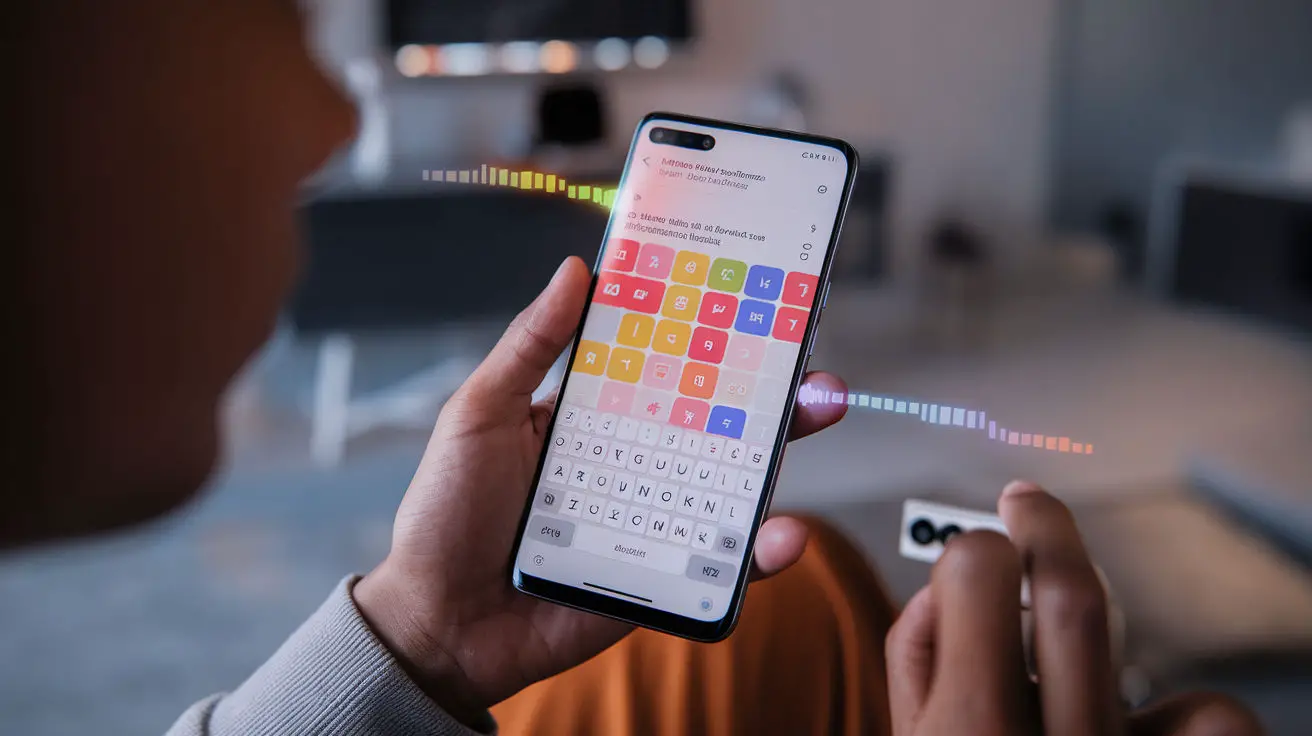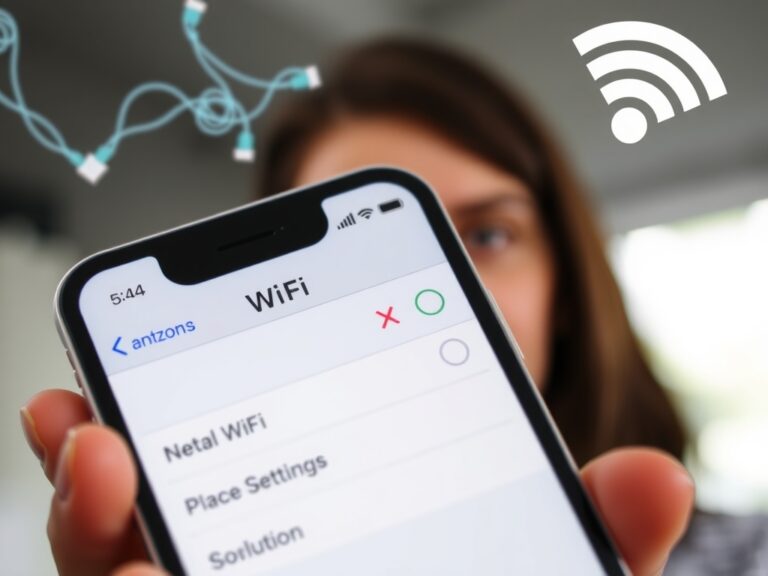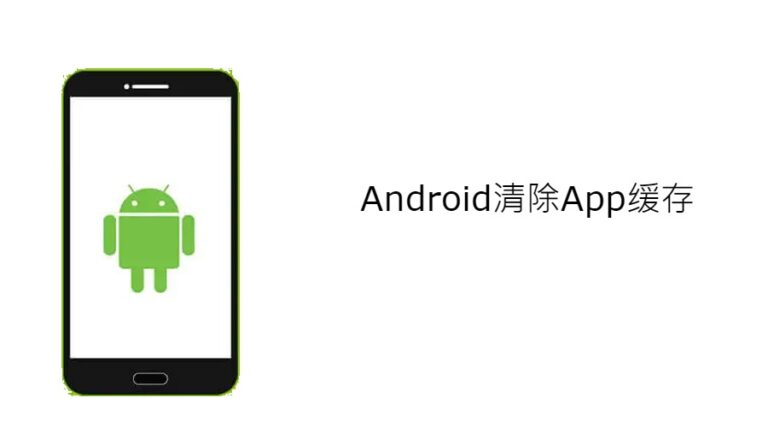Gboard 主題 不斷改變? 我的解決方案!!
本文焦點:
- Gboard 主題變化了!:你是否遇到過這種奇怪的情況?
- 找不到原因?:我們會教你 7 個方法來解決這個問題!
- 輕鬆恢復正常:不用再煩惱 Gboard 主題 的問題!
- 免費解決方案:我們會提供你最有效的解決方法!
儘管Android的Gboard應用程序設計良好並且具有許多自定義功能,但某些功能可能無法按預期工作。
例如,一些Android用戶最近面臨Gboard主題的問題。根據用戶的說法,儘管選擇了手動選擇,但Gboard仍在不斷改變主題。
因此,如果您是Gboard用戶,並且主題在一夜之間更改,則需要嘗試這些簡單的修復程序。這是解決Android上Gboard主題問題的簡單步驟。
1。停止Gboard應用程序
Gboard主題在一夜之間改變自我通常是應用程序文件中現有的錯誤和故障的結果。
您可以通過強制停止Android智能手機上的Gboard應用程序來擺脫此類錯誤和故障。這是您需要做的。
1。啟動 設定 在您的Android手機上應用。

2。設置應用程序打開時,切換到 應用。
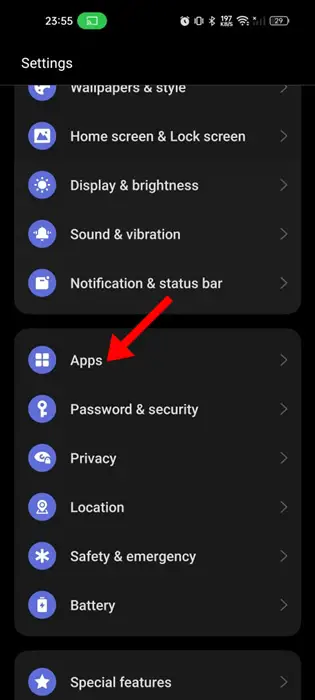
3。在應用程序上,點擊 應用管理。
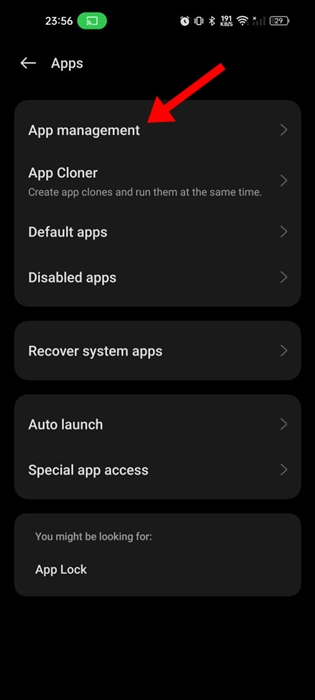
4。查找 Gboard 並點擊它。

5。在下一個屏幕上,點擊 力量停止。
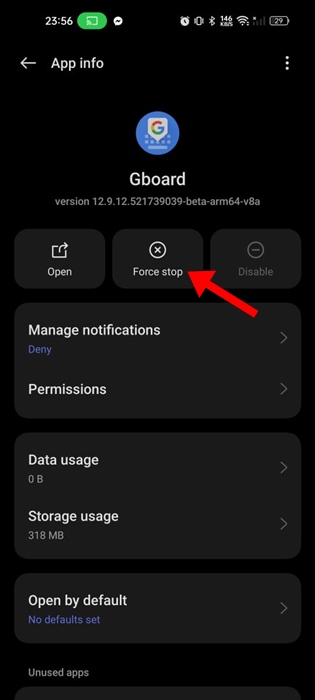
這將迫使您在Android上停止Gboard應用程序。現在,打開一個消息傳遞應用程序,然後點擊文本字段以在手機上啟動Gboard應用程序。
2。正確選擇Gboard主題
在Gboard主題屏幕上,您會找到各種選項。並非每個選項都與手機的主題匹配,因此請確保主題選擇正確。這是您需要做的。
1。在您的Android上打開消息傳遞應用程序,然後點擊文本字段。
2。當Gboard應用打開時,點擊 設置齒輪圖標 在頂級酒吧。
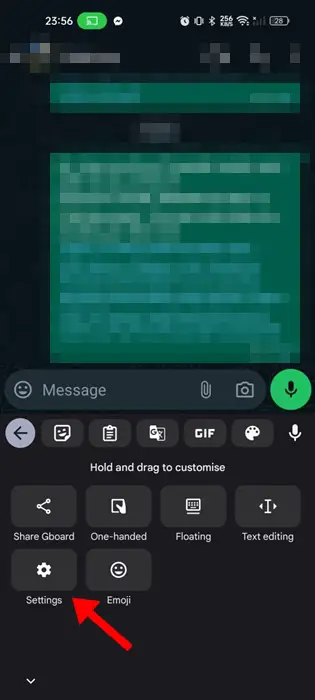
3。在Gboard設置上,點擊 主題。
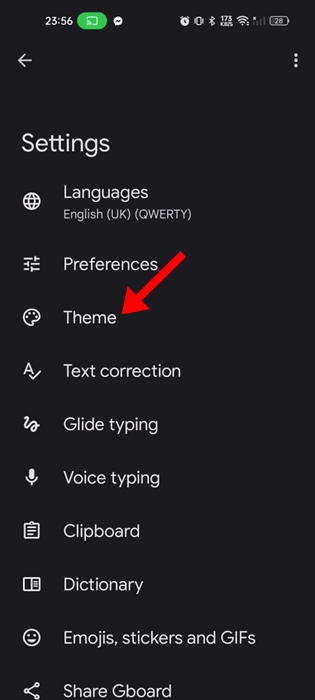
4。主題屏幕將打開,滾動到默認部分。
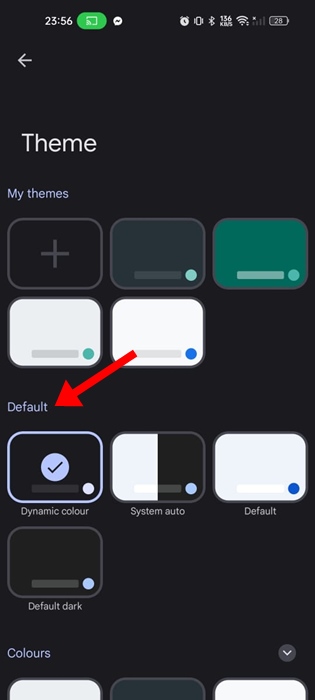
5。如果您不希望主題自動更改,請選擇動態顏色和系統自動的任何主題選項。
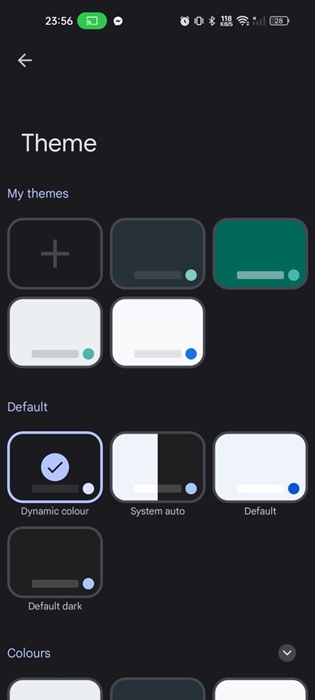
系統自動選項將遵循您手機的顏色主題;這意味著,如果您的手機切換到Light主題,則鍵盤主題將設置為默認設置。
3。禁用黑暗模式時間表
如果您在Gboard上選擇了系統自動主題,則鍵盤將根據一天中的時間和手機的顏色主題選擇。您可以通過關閉手機上的黑暗模式時間表來擺脫這一點。
1。啟動 設定 在您的Android上應用。

2。設置應用程序打開時,點擊 顯示與亮度。
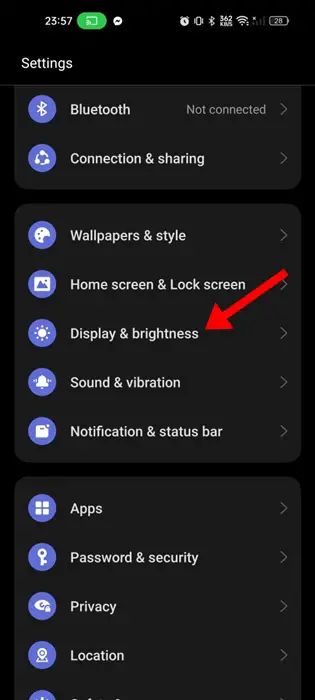
3。在顯示屏和亮度屏幕上,點擊 計劃。
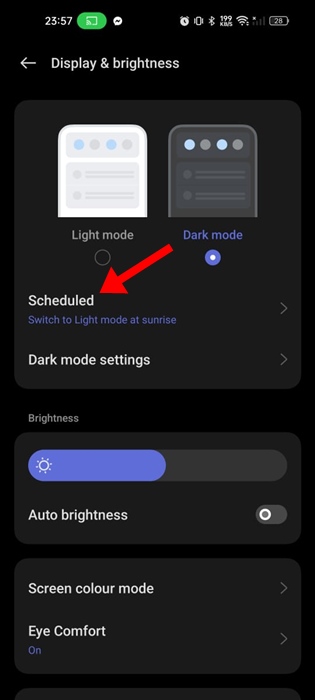
4。在下一個屏幕上, 關 計劃旁邊的切換。
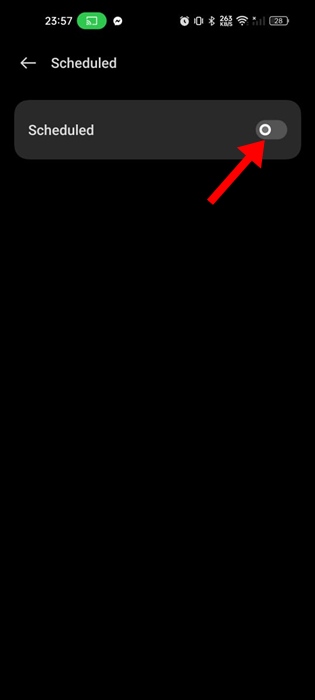
從現在開始,您的手機的顏色主題將永遠不會改變,Gboard應用程序將堅持您選擇的主題。
4。將Gboard主題轉換為深色或淺色
如果您在Gboard上遇到默認顏色主題的問題,則可以切換到實際的顏色主題。這是您需要做的。
1。在您的Android手機上啟動Gboard應用程序。
2。應用程序打開時,點擊 主題。
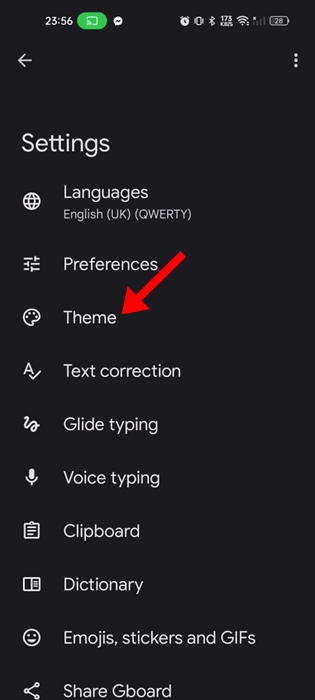
3。在主題上,選擇一個顏色主題,而不是在默認部分上選擇任何內容。
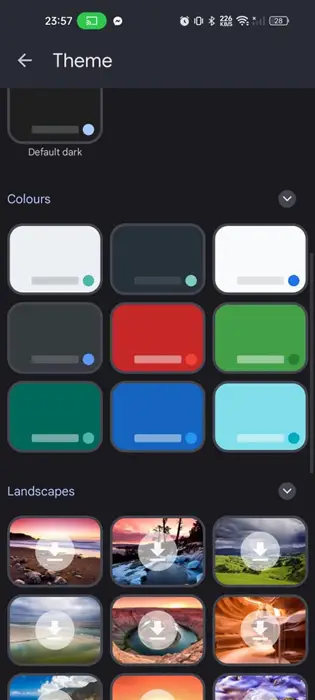
4。選擇帶有深色選項的第二或第四選項。如果您對光模式滿意,請選擇第一個或第三個選項。
從現在開始,Gboard應用程序將永遠不會自行切換主題。
5。清除Gboard應用程序緩存
過時或損壞的緩存可能是Gboard不斷改變主題本身的另一個原因。通過遵循以下步驟,您可以消除過時或損壞的緩存。
1。啟動 設定 在您的Android手機上應用。

2。設置應用程序打開時,點擊 應用。
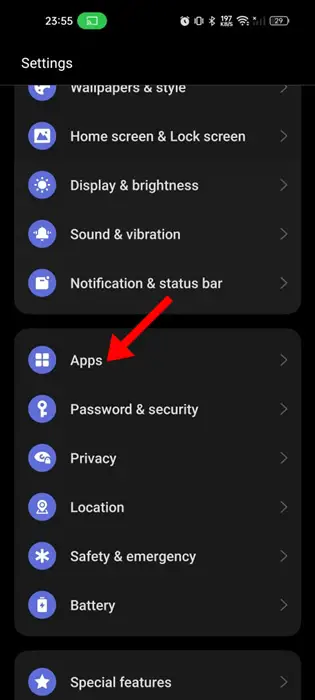
3。接下來,點擊 應用管理。
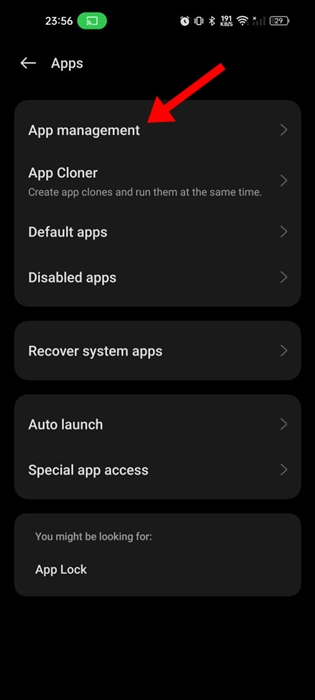
4。查找 Gboard 並點擊它。

5。在下一個屏幕上,點擊 存儲使用。
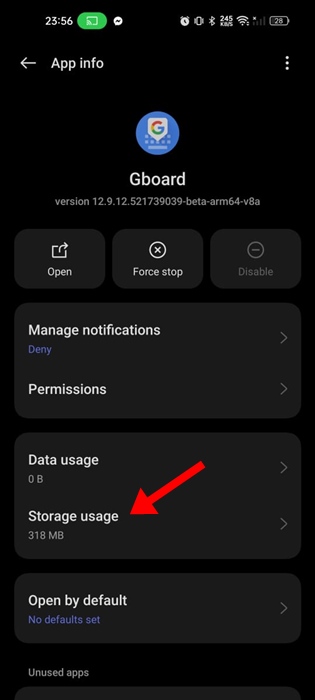
6。在存儲使用屏幕上,點擊 清除緩存。
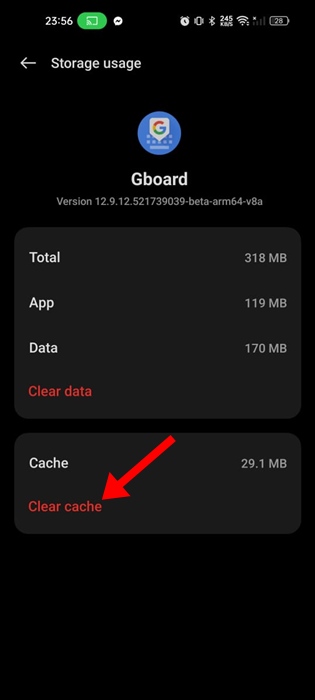
6。在手機上更新Gboard應用程序
如果您走得那麼遠,那麼您手機上安裝的Gboard的版本很可能會自動更改主題的錯誤。
您可以通過更新Google Play商店的Gboard應用程序來解決此類問題。這是您需要做的。
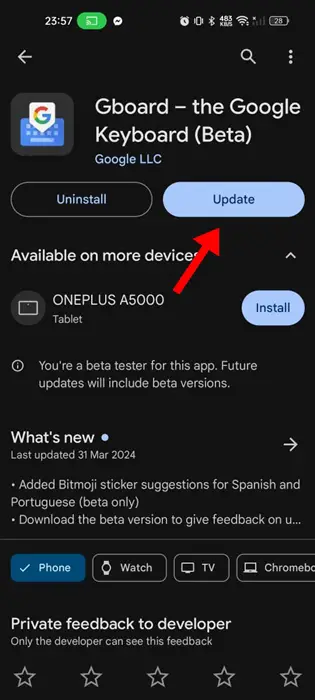
1。在您的Android手機上啟動Google Play商店。
2。在Google Play商店中,查找並打開Gboard應用程序列表。
3。在應用列表屏幕上,點擊 更新。
更新後,檢查Gboard是否仍在隨機更改主題。
7。更新您的Android
像應用程序更新一樣,Android系統更新同樣重要,並且保持Android系統的最新是一個很好的安全性實踐。
這樣,您將不再需要擔心錯過新功能。此外,版本更新通常會帶來錯誤修復和安全補丁,這對於適當的Android功能至關重要。
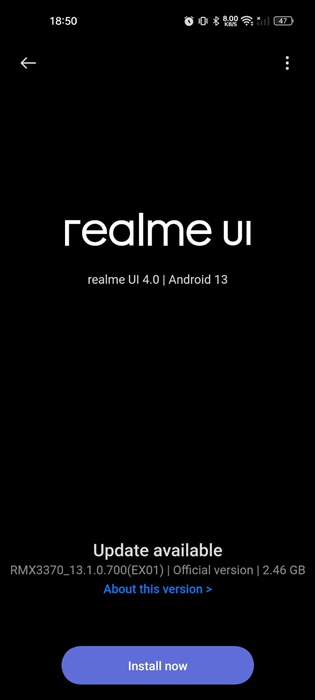
- 要更新您的Android智能手機,請按照以下步驟操作。
- 在您的Android上啟動設置應用程序
- 在設置上,點擊有關設備。
- 在大約設備屏幕上,點擊視圖更新。
- 如果有任何更新,請下載並安裝它們。
這就是您可以更新Android設備以自動更改主題的方法的方式。
這些是修復Gboard的一些簡單步驟,不斷改變主題會自動發行。讓我們知道您是否需要更多幫助來解決此問題。另外,如果您發現本指南有幫助,請不要忘記與您的朋友分享。
常見問題解答 (FAQ)
Gboard 主題變化是由什麼原因引起的?
Gboard 主題變化可能是由於多種原因引起的,包括軟件更新、系統配置問題或是其他未知原因。
是否有免費方法可以解決 Gboard 主題變化的問題?
是的!我們的文章提供了多種免費方法來解決 Gboard 主題變化的問題,無需購買任何軟件或服務。